Potřebujete najít MAC adresu Linuxu, ale nemůžete na ni přijít? Můžeme pomoct! Následujte různé způsoby, jak můžete zjistit MAC adresu svých síťových adaptérů v systému Linux!

Table of Contents
Linux MAC adresa – IP Link Show
Existuje mnoho způsobů, jak zobrazit MAC adresu v Linuxu. To znamená, že nejjednodušší způsob, jak to udělat, je v terminálu s IP LINK SHOW. Tento nástroj vám může zobrazit všechna připojená síťová zařízení v systému a informace o IP adrese a MAC adrese.
Chcete-li začít, otevřete okno terminálu. Chcete-li otevřít okno terminálu na ploše Linuxu, stiskněte kombinaci kláves Ctrl + Alt + T. Případně otevřete nabídku aplikace a vyhledejte „Terminál“ a spusťte aplikaci tímto způsobem.

Jakmile je okno terminálu otevřené a připravené k použití, můžete pomocí příkazu ip link show níže zobrazit všechna připojená síťová zařízení.
ip link show
Odtud se podívejte na výstup příkazu pro vaše síťové zařízení. V tomto příkladu použijeme síťové zařízení „wlan0“. Vaše zařízení se bude lišit.
Když najdete své zařízení ve výstupu příkazu, vyhledejte sekci „link/ether“. Vedle „link/ether“ je vaše MAC adresa. Pokud si tyto informace chcete uložit na později, můžete znovu spustit příkaz ip link show v kombinaci s funkcí > přesměrování.
ip link show > ~/my-mac-address-information.txt
Kdykoli si budete přát zobrazit výstup tohoto textového souboru, můžete spustit následující příkaz cat a zobrazit soubor ‚my-mac-address-information.txt‘.
cat ~/my-mac-address-information.txt
Případně otevřete správce souborů Linux a poklepejte na soubor „my-mac-address-information.txt“ ve vaší domovské složce, čímž soubor spustíte ve svém oblíbeném textovém editoru.
MAC adresa Linuxu – /sys
Kromě nástroje IP LINK SHOW můžete v systému Linux zobrazit informace o své MAC adrese prostřednictvím složky /sys v systému Linux. Tato metoda není tak jednoduchá jako zadání příkazu, ale pokud nejste spokojeni s použitím první metody, kterou jsme probrali, je to skvělý způsob, jak získat informace o MAC adrese.
Chcete-li začít, otevřete okno terminálu. Chcete-li otevřít okno terminálu na ploše Linuxu, stiskněte Ctrl + Alt + T na ploše. Případně můžete otevřít nabídku aplikace a vyhledat „Terminál“ a spustit aplikaci tímto způsobem.
Po otevření okna terminálu na ploše Linuxu se pomocí příkazu CD přesuňte do složky /sys.
cd /sys
Když se dostanete do složky /sys v okně terminálu, spusťte příkaz ls a podívejte se na obsah složky.
ls
Podívejte se na výstup ls. Měli byste vidět složku „class“. Pokud nevidíte složku „class“, restartujte počítač se systémem Linux a zkuste to znovu. Jakmile najdete složku „class“, přejděte do ní pomocí příkazu CD.
cd class
Ve složce „class“ spusťte znovu příkaz ls a vyhledejte složku „net“. Tato složka obsahuje všechny informace o síťovém adaptéru.
ls
Pomocí příkazu CD se přesuňte do složky „net“.
cd net
Ve složce „net“ spusťte příkaz ls. Po spuštění příkazu ls byste měli vidět výstup každého síťového zařízení připojeného k vašemu Linux PC. Můžete například vidět Enp5s0 (ethernet na některých systémech Linux), Wlan0 (WiFi na některých systémech Linux) a lo (standardní zařízení se zpětnou smyčkou na každé distribuci Linuxu.
Určete, pro jaké síťové zařízení potřebujete zjistit MAC adresu. Poté se pomocí příkazu CD přesuňte do jeho složky. V tomto příkladu použijeme složku „wlan0“.
Jakmile jste uvnitř složky, spusťte příkaz cat a zobrazte MAC adresu zařízení.
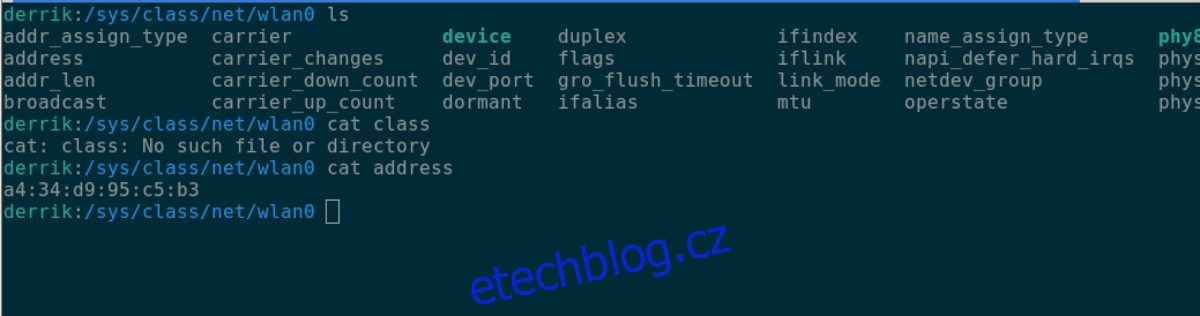
cat address
Chcete uložit svou MAC adresu do textového souboru? Zadejte následující příkaz.
cat address > ~/my-mac-address.txt
Linux MAC adresa – Ifconfig
Třetím způsobem, jak zobrazit MAC adresu síťového adaptéru v systému Linux, je nástroj Ifconfig. Mějte na paměti, že nástroj Ifconfig je vyřazen a již jej nedodává mnoho operačních systémů Linux. Pokud však používáte operační systém Linux, který stále obsahuje nástroj Ifconfig, můžete jej použít ke zjištění své MAC adresy. Zde je návod.
Nejprve otevřete okno terminálu. Jakmile se otevře okno terminálu, použijte níže uvedený příkaz ifconfig k zobrazení všech připojených síťových zařízení.
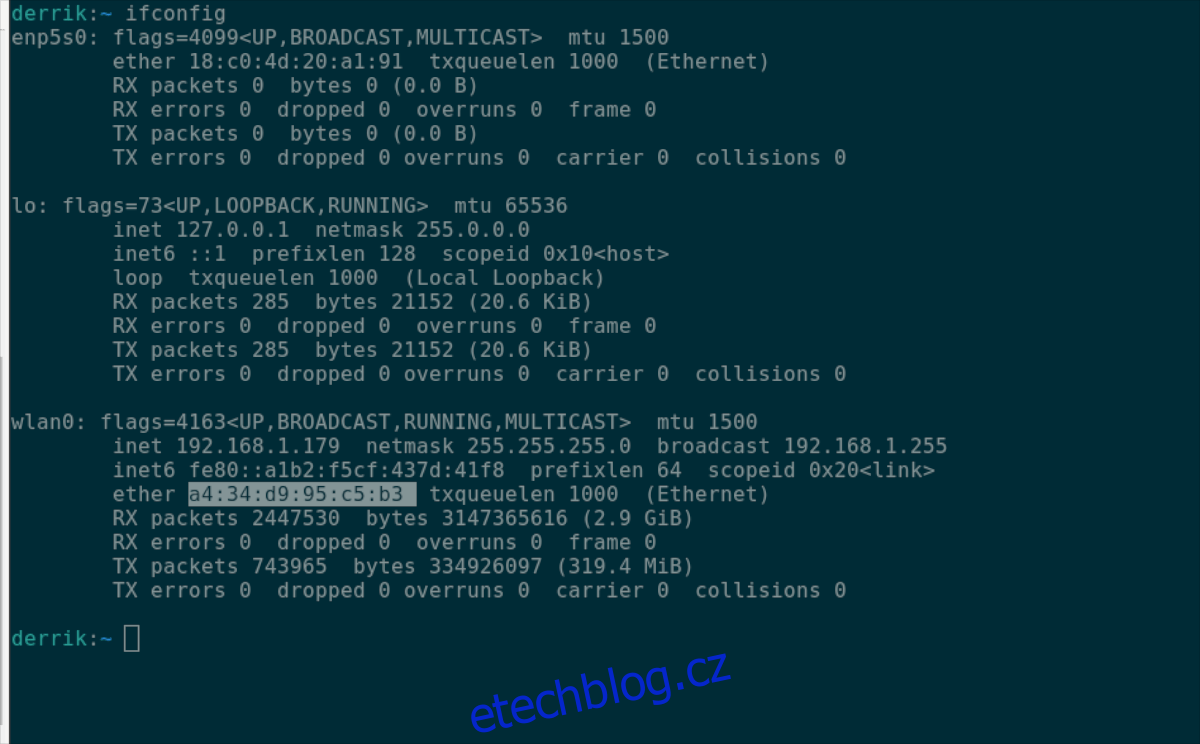
ifconfig
Po spuštění příkazu vyhledejte síťové zařízení, jehož MAC adresu chcete zjistit. V tomto příkladu budeme hledat „wlan0“, výchozí zařízení WiFi.
Pod vaším síťovým zařízením najděte „ether“. Vedle „ether“ je vaše MAC adresa.

